Дуже схожа процедура конвертації PDF в eps - збереження в формат postscript
Завдання виконує Adobe Acrobat Professional 8)
Всі параметри для постскрипта аналогічні до eps, за вийнятком лише деяких опцій, про які я і розповім
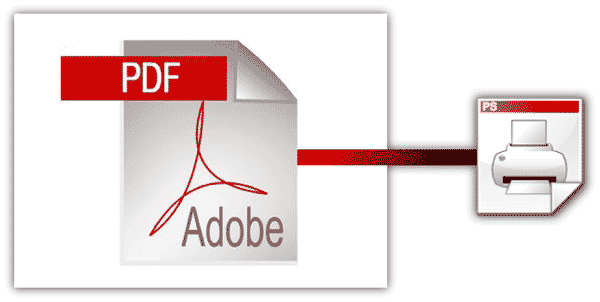
Першочергово необхідно сказати, що постскрипт привязується до профілю принтера - postscript printer description.
PPD - це документ, в якому вказані головні параметри принтера, його раструючі можливості, розміри формату для друку, характеристики кольороподілу, версії постскріпта, з якими працює даний принтер тощо
По суті своїй - це віртуальний або реальний принтер, друкуючи на який генерується файл спеціального формату, який представляє собою мову postscript.
Для універсальної генерації я викладаю PPD для Prinergy Refiner, хоча в системах 2000\ХР присутній стандартний драйвер Scitex Briscue , або хороший та універсальний Adobe PDF.
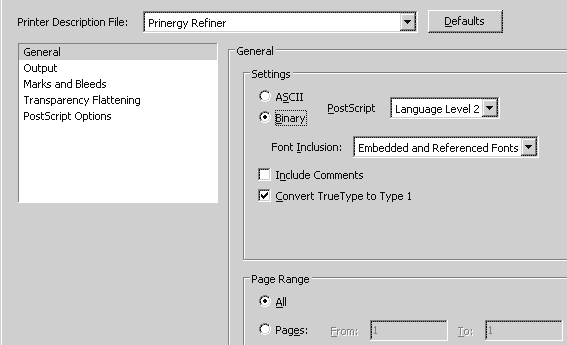
В даній закладці вибираємо наш PPD, а далі налагоджуєм параметри аналогічно до конвертації в EPS.
В закладці Output для постскрипта з'явилась можливість генерації сепарованого (поділеного по кольорам) файла PS. Тут можна вказати також профіль кольору, з яким робити генерацію.
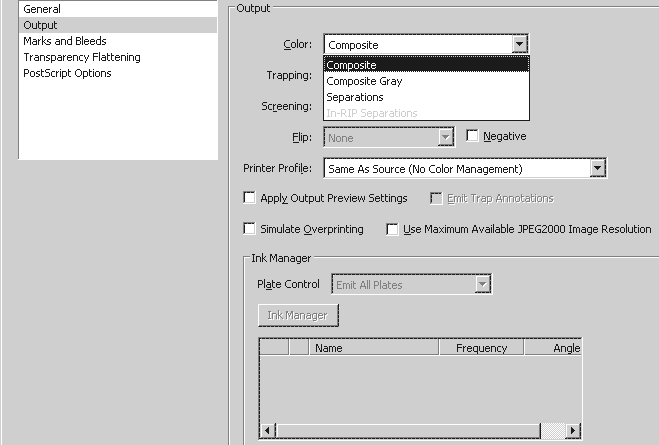
Тут я показав, яким чином виділити з PDF сепарований постскрипт і лише канали Cyan та Black.
Пам'ятайте, якщо Ваш файл створений не згідно стандарту, що дозволяє коректно робити кольороподіл - акробат не гарантує правильність даної операції.
Додам від себе - з власної практики обробки різноманітних файлів - поділ таким чином композитних файлів на сепаровані дуже рідко закінчується вдало.
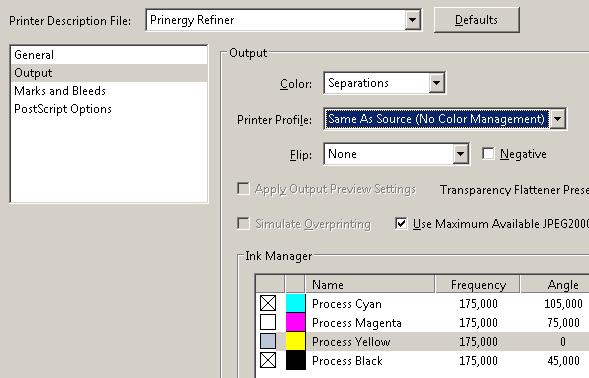
На відміну від EPS в генерації постскрипта також можливо зробити автоматичну конвертацію вбудованих CID шрифтів в старіну та універсальнішу версію, правда це потрібно на сьогоднішній день рідко - в основному більшість сучасних растрових процесорів коректно обробляють такого роду вбудовані шрифти.
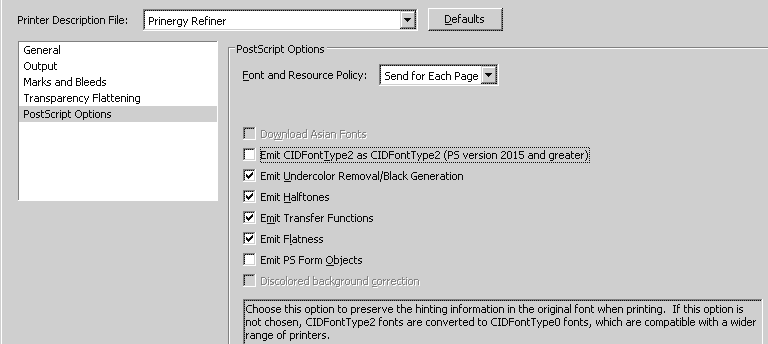
Вдалого Вам процесу генерації postscript.
PS (postscriptum! NOT postscript! 8)))) В додатку до статті викладаю PPD для принтера Prinergy Refiner, спуск постскритпів на який не викликає проблем із несумісністю принтера із стандартом вашого файла. Крім того розміри максимального полотна тут досить великі та не будуть обрізати Ваші файли.
Для інсталації даного опису принтера скопіюйте файл в папку C:\Windows\System32\spool\drivers\w32x86
Замініть Windows на папку, в яку встановлена ваша Операційна Система. Після перезавантаження програми - даний PPD стане доступним.



